Como Instalar Jogos no SSD
Rita atualizou em 24/10/2025 para Backup e Recuperação | Mais Artigos
Jogadores de PC: Devo instalar jogos no HD ou SSD
Preocupação 1. Faz alguma diferença se eu instalar jogos em um SSD ou HD?
Preocupação 2. Se eu instalar jogos em uma unidade de estado sólido que não seja uma unidade de disco rígido, meus fps ou tempos de carregamento serão mais rápidos?
Preocupação 3. Consegui um disco rígido de 1 TB que armazena Windows, programas e alguns jogos Steam, e pretendo comprar um SSD de 120 GB para todos os meus jogos. É possível colocar jogos da Steam no SSD sem reinstalar novamente?
Como você pode ver, essas são algumas das preocupações típicas dos jogadores de PC. Instalar jogos em HD ou SSD realmente incomoda muito, porque cada tipo de unidade possui méritos. Por exemplo, uma unidade de disco rígido é tradicionalmente grande com capacidade e é relativamente barata. O custo de uma unidade de estado sólido pode ser extraordinariamente alto à medida que a capacidade aumenta, mas o design de nenhuma peça móvel faz com que ela tenha um desempenho mais rápido e menos barulhento.
Ainda não tem escolha? Aqui eu convenceria os jogadores a instalar jogos no SSD. Na opinião, uma unidade de estado sólido vale bem o custo para quem executa hardware de ponta, pois o armazenamento em HD padrão é um dos componentes mais lentos do circuito, para tempos de carregamento de jogos, geralmente, o SSD resulta em tempos de carregamento mais rápidos (a velocidade de transferência de dados dos SSDs é superior a 400 MB/s, o que é significativamente maior que a dos 170 MB/s dos HDDs), devido ao tempo de acesso extremamente baixo da unidade e latência, e sem problemas de moagem do disco rígido ou fragmentação de arquivos.
Atualizar SSD para Jogos? Como Passar Jogos do HD para o SSD
Assim que você decidir instalar jogos no SSD, apresse-se para comprar um e coloque seus jogos nele. Espere! Não estou falando de uma reinstalação de todos os seus jogos, pois sabemos que é realmente demorado baixar um jogo com sucesso. Use o EaseUS Todo Backup, o melhor software de clonagem de disco de todos os tempos, e ele suporta uma única clonagem de partição. Basta clonar uma partição em que seus jogos residem no SSD recém-adquirido, para que você não tenha problemas para reinstalar os jogos. Agora baixe o programa e comece a passar jogos do HD para o SSD:
Passo 1. Inicie o EaseUS Todo Backup e escolha "Clonar".
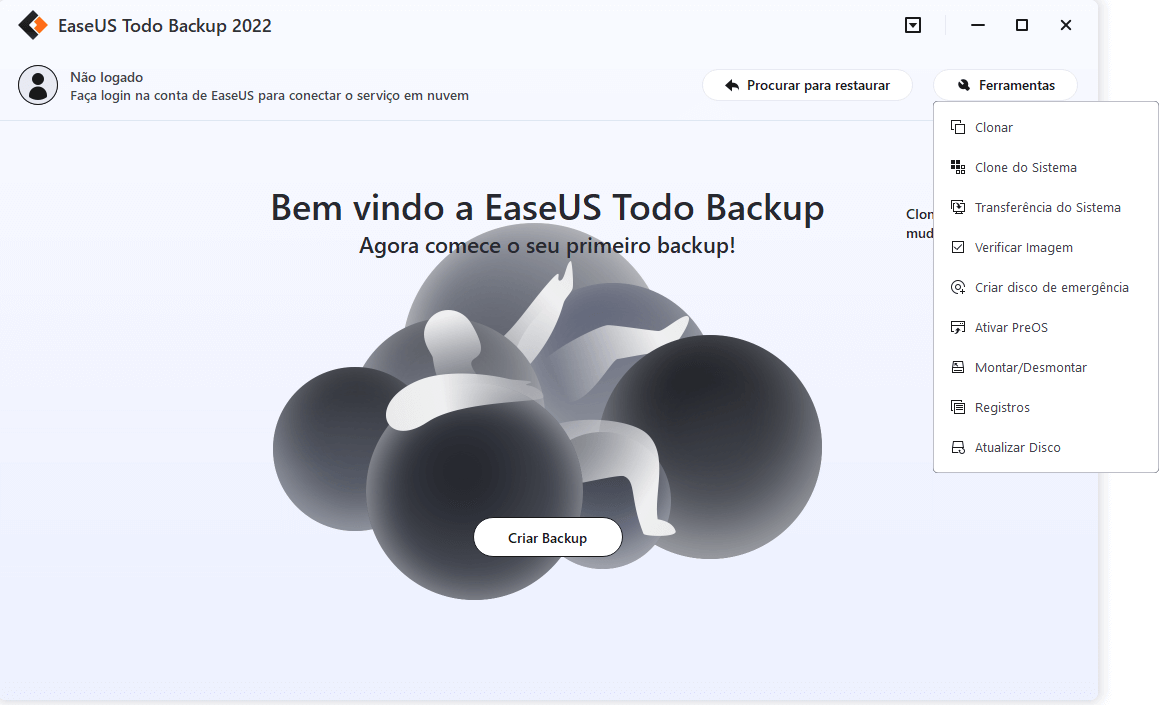
Passo 2. Escolha o disco de origem que você irá clonar. Aqui, escolha o HD. Clique em "Avançar".
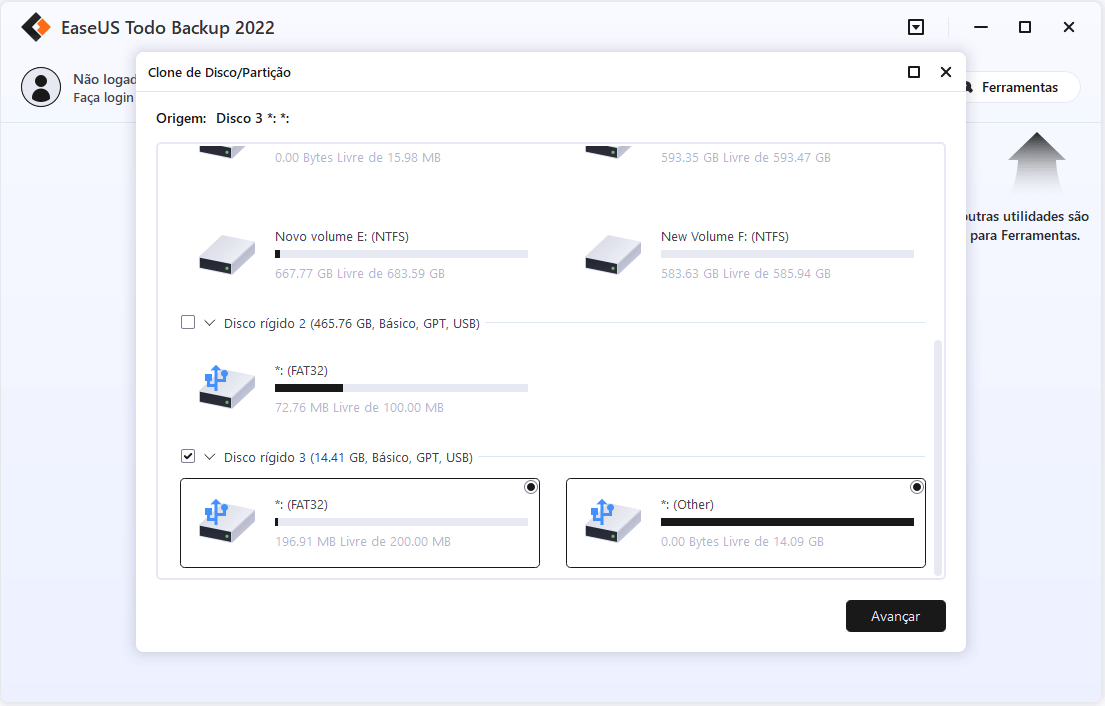
Passo 3. Escolha o disco de destino. Aqui, escolha o SSD. Para melhorar bastante o desempenho do SSD após a clonagem, faça mais uma seleção.
Em "Opções avançadas", marque a opção "Otimizar para SSD". Clique em "OK". Depois clique em "Avançar".
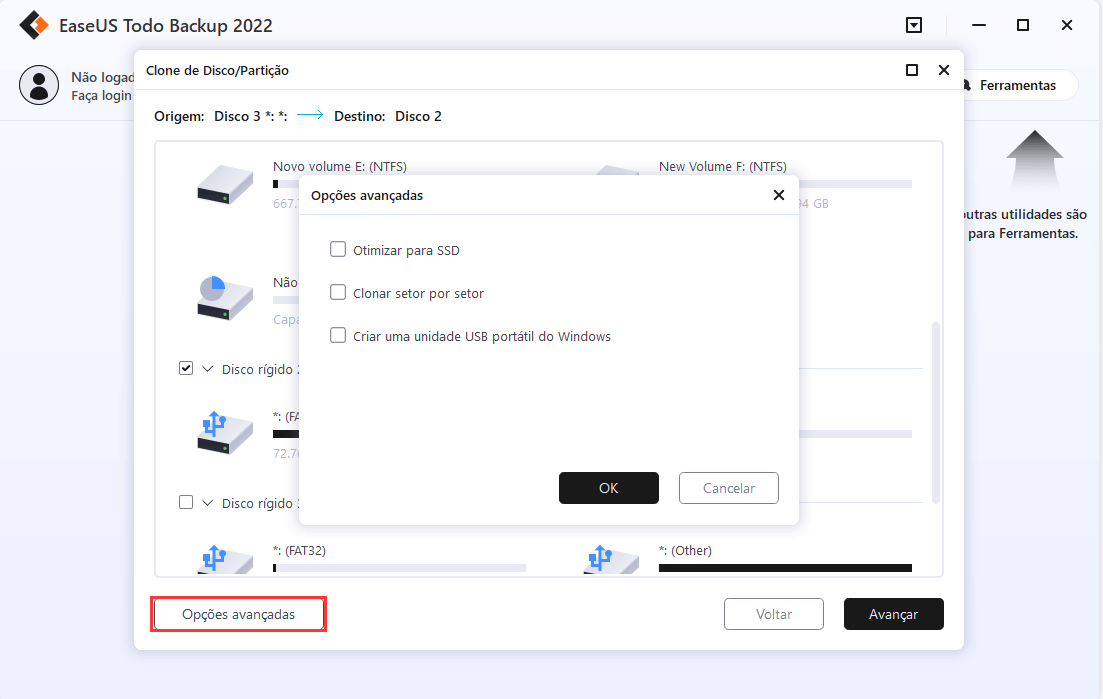
Passo 4. Visualize um layout de disco e clique em "Avançar". Geralmente, leva um tempo para o software clonar um disco rígido em um SSD, dependendo do tamanho do disco de origem.
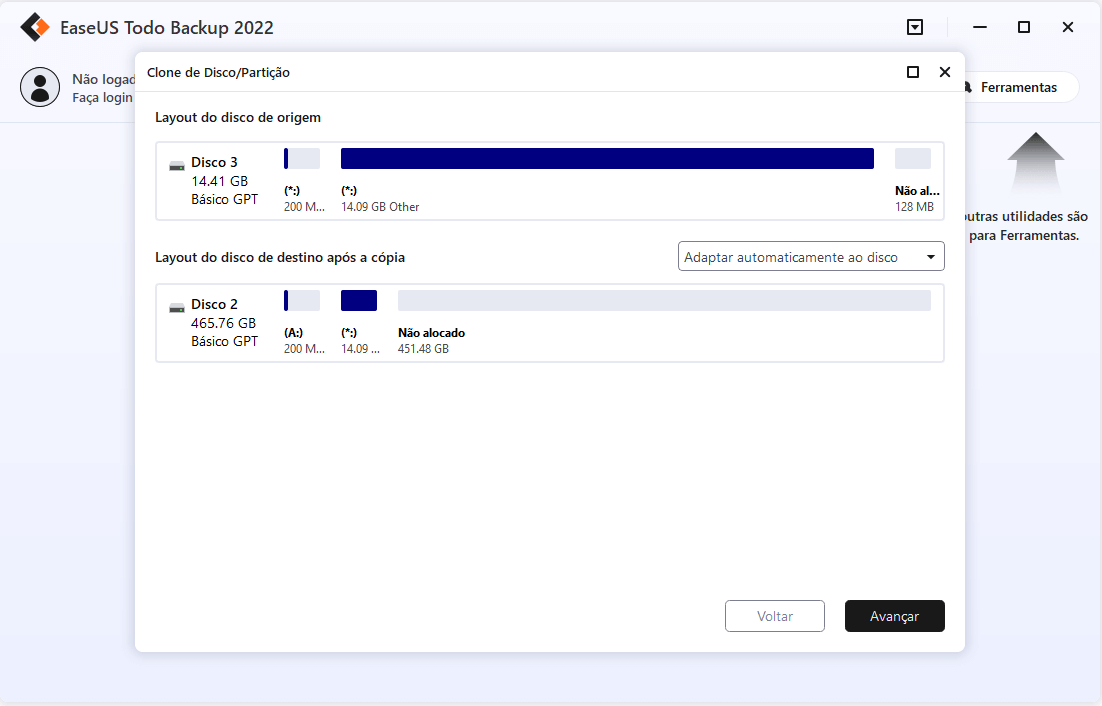
Artigos relacionados
-
Onde Estão Armazenados os Arquivos de Backup do Windows
![article]() Rita 2025-10-24
Rita 2025-10-24
-
[Detalhado] Criar uma Unidade de Recuperação do Windows 11/10
![article]() Rita 2025-10-24
Rita 2025-10-24
-
Como Fazer Backup do Windows 10 na Unidade de Rede: 3 Maneiras Explicadas
![article]() Leonardo 2025-10-24
Leonardo 2025-10-24
-
Download na Nuvem ou Reinstalação Local do Windows 11/10? Verifique as Diferenças
![article]() Leonardo 2025-10-24
Leonardo 2025-10-24
Prêmios e avaliações
"Faça backup, restaure e recupere documentos, bem como crie um disco de emergência e limpe totalmente o HD."
- Por Mircea Dragomir
Leia mais >>

EaseUS Todo Backup
Programa de backup inteligente para seus arquivos e computador inteiro no Windows 11/10/8/7.
Baixar Grátis100% Seguro
Tamanho: 1,88MB
![]()
